Zaprezentujemy praktyczne przykłady, które pomogą zrozumieć, jak obliczać procenty z wartości, porównywać liczby oraz analizować wzrosty i spadki. Dzięki tym informacjom nauczysz się, jak skutecznie zarządzać danymi i podejmować lepsze decyzje na podstawie wyników obliczeń.
Kluczowe informacje:- Obliczanie procentu z danej wartości polega na mnożeniu przez ułamek odpowiadający procentowi.
- Aby znaleźć, jaki procent jednej liczby stanowi druga, dzielisz mniejszą wartość przez większą i formatujesz wynik jako procent.
- Procentowy wzrost lub spadek oblicza się, używając wzoru, który uwzględnia różnicę między nową a starą wartością.
- Można również zwiększać lub zmniejszać wartości o określony procent, stosując odpowiednie formuły w Excelu.
- Po wprowadzeniu formuły, można łatwo sformatować wynik jako procent w Excelu.
Jak obliczyć procent w Excelu - proste metody krok po kroku
Obliczanie procentów w Excelu to kluczowa umiejętność, która może znacznie ułatwić analizę danych. Dzięki kilku prostym metodom, możesz w łatwy sposób uzyskać potrzebne wyniki. W tym artykule poznasz różne sposoby na to, jak obliczyć procent w Excelu, co pozwoli Ci lepiej zarządzać swoimi danymi.
Excel oferuje różnorodne formuły procentowe, które można zastosować w różnych sytuacjach. Niezależnie od tego, czy chcesz obliczyć procent z danej wartości, czy sprawdzić, jaki procent jednej liczby stanowi inna, znajdziesz odpowiednie metody. Obliczanie procentów w Excelu jest proste, a zrozumienie podstawowych formuł może przynieść ogromne korzyści w codziennej pracy.
Metoda 1: Użycie prostego wzoru do obliczeń procentowych
Aby obliczyć procent z danej wartości, wystarczy pomnożyć tę wartość przez ułamek odpowiadający procentowi. Na przykład, aby obliczyć 20% z wartości 200 zł, wpisz formułę =200*20% lub =200*0,2. Wynik to 40 zł. To bardzo prosta metoda, która może być stosowana w różnych kontekstach, od budżetów po analizy sprzedaży.
Innym sposobem jest obliczenie, jaki procent jednej liczby stanowi druga. W tym przypadku dzielisz mniejszą wartość przez większą i formatujesz komórkę na procenty. Na przykład, jeśli masz 50 klientów VIP spośród 200 wszystkich klientów, wpisujesz formułę =50/200 i formatujesz komórkę na procenty, co da wynik 25%. To przydatne, gdy chcesz zobaczyć, jaką część całości stanowi konkretna grupa.
Przykład zastosowania wzoru procentowego w praktyce
Wyobraź sobie, że zarządzasz sklepem i chcesz obliczyć, ile wynosi marża zysku na sprzedawanym produkcie. Jeśli produkt kosztuje 100 zł, a jego cena sprzedaży wynosi 150 zł, możesz obliczyć marżę procentową, stosując wzór: Marża = (Cena sprzedaży - Koszt) / Cena sprzedaży * 100. W tym przypadku wpisujesz =(150-100)/150*100, co daje wynik 33,33%. To oznacza, że marża wynosi 33,33% ceny sprzedaży.Kolejny przykład to obliczenie procentowego wzrostu liczby klientów w Twoim sklepie. Jeśli w zeszłym roku miałeś 120 klientów, a w tym roku już 150, użyj formuły: =(150-120)/120*100. Wynik to 25%, co oznacza, że liczba klientów wzrosła o 25% w porównaniu do poprzedniego roku. Takie obliczenia są niezwykle ważne dla monitorowania efektywności działań marketingowych.
Jak wykorzystać funkcję procentową w Excelu dla efektywności
Funkcja PROCENT w Excelu to potężne narzędzie, które umożliwia szybkie i efektywne obliczanie procentów. Dzięki niej możesz łatwo przekształcić wartości, co jest niezwykle przydatne w analizach finansowych i raportach. W tej sekcji dowiesz się, jak wykorzystać tę funkcję, aby jak obliczyć procent w Excelu w sposób prosty i intuicyjny.Funkcja PROCENT może być stosowana w różnych kontekstach, od obliczeń dotyczących sprzedaży po analizy wydajności. Umiejętność korzystania z tej funkcji pozwala na automatyzację obliczeń, co z kolei oszczędza czas i minimalizuje ryzyko błędów. Poznajmy zatem, jak zastosować tę funkcję w praktyce.
Metoda 2: Zastosowanie funkcji PROCENT w Excelu
Aby użyć funkcji PROCENT, wystarczy wpisać odpowiednią formułę w komórce. Na przykład, aby obliczyć 15% z wartości 250 zł, wpisz formułę =250*15%. Excel automatycznie przeliczy to na 37,50 zł. Możesz także użyć notacji ułamkowej, wpisując =250*0,15, co da ten sam wynik. To bardzo prosta metoda, która świetnie sprawdza się w codziennych obliczeniach.
Innym sposobem na wykorzystanie funkcji PROCENT jest obliczanie, jaki procent jednej liczby stanowi inna liczba. Na przykład, jeśli chcesz sprawdzić, jaki procent 80 stanowi 20, wpisz formułę =20/80 i sformatuj wynik jako procent. Excel pokaże wynik jako 25%. To przydatne w analizach, gdy chcesz zobaczyć, jak jedna wartość odnosi się do drugiej.
Praktyczne przykłady użycia funkcji PROCENT w arkuszu
Wyobraź sobie, że prowadzisz sklep internetowy i chcesz obliczyć, jaki procent sprzedaży stanowią poszczególne produkty. Możesz stworzyć tabelę z danymi o sprzedaży i użyć funkcji PROCENT, aby szybko uzyskać potrzebne informacje. Na przykład, jeśli sprzedaż produktu A wynosi 300 zł, a całkowita sprzedaż to 1200 zł, użyj formuły =300/1200, aby obliczyć, że produkt A stanowi 25% całkowitej sprzedaży.
Inny przykład to obliczanie procentowego wzrostu liczby klientów w Twoim sklepie. Jeśli w zeszłym roku miałeś 150 klientów, a w tym roku już 200, możesz obliczyć procentowy wzrost, stosując formułę =(200-150)/150. Wynik to 33,33%, co oznacza, że liczba klientów wzrosła o 33,33% w porównaniu do poprzedniego roku. Takie obliczenia pomagają w ocenie efektywności działań marketingowych.
Czytaj więcej: Jak wydrukować tabelę z Excela na całej stronie - 7 prostych kroków
Jak obliczyć procent z wartości całkowitej w Excelu
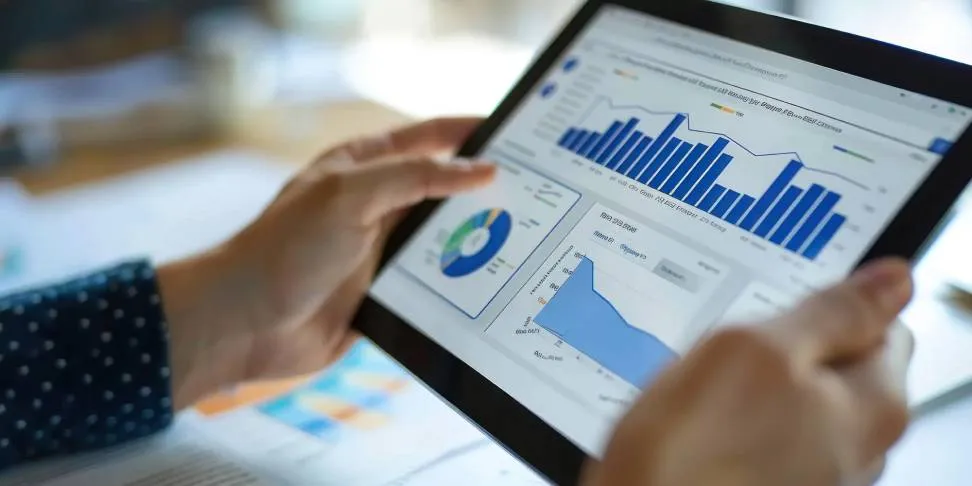
Obliczanie procentów z wartości całkowitej w Excelu jest niezbędne w wielu sytuacjach, szczególnie w analizach finansowych i raportach. Dzięki tej umiejętności możesz zrozumieć, jak różne wartości odnoszą się do siebie w kontekście całości. W tej sekcji przedstawimy metody, które pomogą Ci jak obliczyć procent w Excelu z danych całkowitych.
Procenty są kluczowe w ocenie wyników, na przykład w sprzedaży lub wydajności. Zrozumienie, jak obliczać procenty z wartości całkowitych, pozwoli Ci lepiej interpretować dane i podejmować bardziej świadome decyzje. Przyjrzyjmy się teraz, jak przeprowadzić te obliczenia w praktyce.
Metoda 3: Obliczanie procentów na podstawie danych w tabeli
Aby obliczyć procenty z danych w tabeli, najlepiej jest stworzyć odpowiednią strukturę, która ułatwi analizę. Na przykład, jeśli masz tabelę przedstawiającą całkowitą sprzedaż w różnych miesiącach, możesz obliczyć, jaki procent całkowitej sprzedaży stanowi sprzedaż w każdym miesiącu. Wpisz formułę =Sprzedaż miesiąca/Całkowita sprzedaż w odpowiedniej komórce.
Załóżmy, że w styczniu sprzedaż wyniosła 5000 zł, a całkowita sprzedaż za pierwszy kwartał to 20000 zł. Wpisując formułę =5000/20000 i formatując wynik jako procent, otrzymasz 25%. Taka analiza pozwala na szybkie zrozumienie, jak poszczególne miesiące wpływają na całkowite wyniki sprzedaży.
| Miesiąc | Sprzedaż (zł) | Procent całkowitej sprzedaży |
| Styczeń | 5000 | =5000/20000 |
| Luty | 7000 | =7000/20000 |
| Marzec | 8000 | =8000/20000 |
Scenariusze zastosowania obliczeń procentowych w pracy
Obliczenia procentowe są niezwykle przydatne w różnych kontekstach zawodowych. Na przykład, w marketingu często analizuje się, jaki procent klientów dokonuje zakupu po odwiedzeniu strony internetowej. Jeśli z 1000 odwiedzających 50 dokonuje zakupu, możesz obliczyć współczynnik konwersji jako =(50/1000)*100, co daje 5%.
Innym przykładem może być analiza wydatków w firmie. Jeśli całkowite wydatki wynoszą 50000 zł, a wydatki na marketing to 15000 zł, możesz obliczyć, że wydatki na marketing stanowią =(15000/50000)*100, co daje 30%. Takie obliczenia pomagają w podejmowaniu decyzji dotyczących alokacji budżetu i efektywności działań.
Obliczanie procentów w Excelu jako kluczowa umiejętność analityczna
Umiejętność obliczania procentów w Excelu jest niezbędna w wielu dziedzinach, od finansów po marketing, ponieważ pozwala na lepsze zrozumienie danych i podejmowanie świadomych decyzji. W artykule przedstawiono różne metody, takie jak obliczanie procentów z wartości całkowitej oraz wykorzystanie funkcji PROCENT, które ułatwiają analizę danych. Przykłady, takie jak obliczanie procentowego wzrostu liczby klientów czy analiza wydatków w firmie, pokazują, jak te umiejętności są stosowane w praktyce, co czyni je niezwykle wartościowymi w codziennej pracy.
Obliczenia procentowe stanowią kluczowy element analizy wyników, umożliwiając określenie, jaki procent całkowitej wartości stanowią poszczególne dane. Przykłady przedstawione w artykule, takie jak obliczanie współczynnika konwersji w marketingu czy analiza sprzedaży w różnych miesiącach, ilustrują, jak te umiejętności mogą wpływać na efektywność działań biznesowych. Dzięki jasnym instrukcjom i praktycznym przykładom, czytelnicy mogą szybko nauczyć się, jak obliczyć procent w Excelu, co przyczyni się do ich sukcesu zawodowego.





